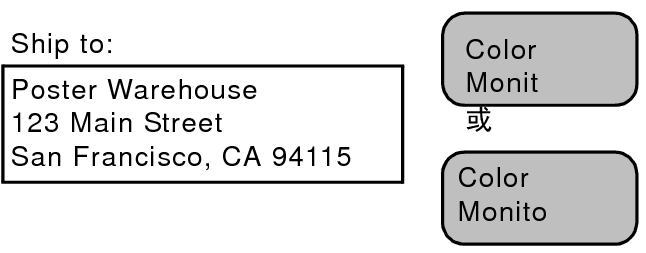设计同时用于 Windows 和 OS X 的布局疑难解答
检查字段标签及其相关字段是否沿同一方向对齐。例如,如果将左对齐标签放在具有右对齐数字的列上,在您的电脑上,该报表看起来没有问题。但在其他电脑上打开该文件时,字体替换可能会导致字段标签移位。有关更多信息,请参阅指定段落属性和选项卡设置。
只使用“系统子集”调板或 Web 调板中可用的颜色。这些颜色在各个平台上几乎完全相同。您使用的任何其他颜色在 Windows 和 OS X 上的外观都可能不同。有关指定随即出现的调板的信息,请参阅设置布局首选项。
|
•
|
FileMaker Pro 可能找不到以前插入的 QuickTime 文件。如果出现“插入 QuickTime”对话框,请选择 QuickTime 文件并单击“打开”。然后重新尝试播放 QuickTime 文件。
|
|
•
|
确保 QuickTime 文件保存为跨平台格式。如果需要,使用 QuickTime 编辑应用程序以跨平台格式重新保存文件。(如果已升级到 QuickTime Pro,在保存文件时,通过选择“文件”菜单 >“另存为”,然后选择“使电影自包含”,您可以使用 QuickTime Player 应用程序重新保存 QuickTime 文件。)
|
|
•
|
创建单独的脚本,分别用于在 Windows 和 OS X 中打印。首先,在 Windows 计算机上打开文件,创建用于从 Windows 中进行打印的脚本。然后将数据库文件移到 OS X 计算机中,创建用于从 OS X 中进行打印的脚本。还可以使用 Get(系统平台)函数创建第三个脚本,这样将在每个操作系统上使用正确的脚本进行打印:
|
|
•
|
对于“打印”和“打印设置”脚本步骤,清除“不通过对话框执行”选项。这允许用户在运行脚本打印时可以更改打印选项。
|